Drukowanie za pomocą Harmonogramu zadań
Można wydrukować pliki programu Inventor.
Aby użyć zadania Drukuj pliki dla harmonogramów, wybierz opcję Drukuj do pliku i zaplanuj je w wieloarkuszowej operacji drukowania.
Za pomocą menedżera zadań Drukuj pliki można wydrukować pliki programu Inventor oraz pliki .xml zapisane z plików programu MS Plot.
Aby wydrukować rysunki na wielu arkuszach, w menu Start kliknij opcję Programy  Autodesk
Autodesk  Autodesk Inventor [wersja]
Autodesk Inventor [wersja]  Autodesk Multi-Sheet Plot. Na stronie drukowania, możesz zaplanować operacje, jeśli chcesz drukować do pliku. Okno dialogowe Drukuj pliki w Harmonogramie zadań jest używane tylko do planowania. Pliki typu .xml są zapisywane tylko w Wydruku wieloarkuszowym.
Autodesk Multi-Sheet Plot. Na stronie drukowania, możesz zaplanować operacje, jeśli chcesz drukować do pliku. Okno dialogowe Drukuj pliki w Harmonogramie zadań jest używane tylko do planowania. Pliki typu .xml są zapisywane tylko w Wydruku wieloarkuszowym.
W oknie aplikacji Harmonogram zadań programu Inventor kliknij pozycję Drukuj pliki
 .
.Informacje na liście zadań zostaną przełączone tak, aby pokazać poprzednio zapisane zadania drukowania plików.
W oknie harmonogramu zadań programu Inventor kliknij prawym przyciskiem myszy i wybierz polecenie Utwórz zadanie
 Drukuj pliki.
Drukuj pliki.W oknie dialogowym Drukuj pliki, w polu Zadanie określ odpowiedni projekt. Wybierz jedną z następujących opcji:
- Dodaj folder. Umożliwia określenie folderu w celu dołączenia go do bieżącego zadania. Wybrana opcja obejmuje pliki programu Inventor zwarte w folderze i ich zależności. Jeśli zostanie wybrana opcja Dodaj folder, dostępne są dwie dodatkowe opcje: uwzględnianie podfolderów (kliknij w kolumnie Rekurencyjny) i określanie typów plików do włączenia (kliknij w kolumnie Nazwa pliku).
- Dodaj pliki. Określa pojedyncze pliki.
W polu Właściwości zadania, podaj nazwę zadania i graniczny czas zakończenia.
Określ harmonogram lub wybierz opcję Natychmiast.
Wybierz wpis na liście, a następnie kliknij przycisk Opcje.
Wykonaj jedną z poniższych czynności:
Kliknij strzałkę listy rozwijanej Rozmiar i wybierz opcję Dopasuj rozmiar automatycznie do arkusza rysunkowego, aby drukować wsadowo wiele plików rysunków (.idw) z różnymi rozmiarami i orientacjami arkuszy. Ta nowa opcja umożliwia automatyczne wybranie odpowiedniego rozmiaru i orientacji papieru zgodnie z ustawieniem arkusza rysunkowego.
To ustawienie jest dostępne tylko wtedy, gdy pliki w oknie Drukuj pliki programu Harmonogram zadań są plikami rysunków (.idw).
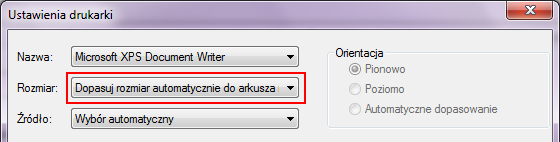
Zaznacz pole wyboru Wszystkie kolory jako czarny, aby wykonać wydruk monochromatyczny. (Osadzone obrazy oraz widoki cieniowane są nadal drukowane w kolorze).
Wybierz opcję Model 1:1, aby ustawić tę samą skalę w przypadku arkusza i papieru. Jeśli rozmiar papieru jest mniejszy od rozmiaru określonego arkusza, część arkusza nie zostanie wydrukowana. Wybierz tę opcję, jeśli rysunek, ze względu na rozmiar, może być drukowany na kilku stronach.
Wybierz opcję Bieżące okno w celu przeskalowania całego rysunku tak, aby został dopasowany do rozmiaru papieru.
Opcje te nie są dostępne, gdy używany jest plik .xml zapisany w programie Multi-Sheet Plot.
Kliknij przycisk OK.
Uwaga: Aby użyć ustawionych opcji dla przyszłych zadań drukowania, na przykład Najlepsze dopasowanie dla rozmiaru rysunku, zapisz opcje. Ewentualnie można ustawić opcje i zapisać je w szablonie.W oknie dialogowym drukowania plików wybierz OK.